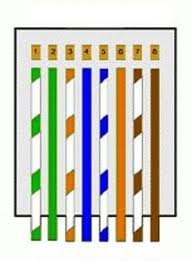ISTILAH DALAM DUNIA HACKING YANG PERLU KAMU KETAHUI:
1). Bind
Membuka port pada komputer korban, biasanya untuk tujuan backdooring. Bind umumnya disertai service-service yang langsung mengakses shell.
2). Back Connect
Mendapatkan koneksi balik atau mengkonek-kan komputer korban ke komputer kita/attacker.
3). Port
Sederhananya adalah sebuah colokan, dimana colokan tersebut menyediakan layanan (service) tertentu. Pada hardware komputer terdapat USB Port, Serial Port, Printer Port, dll.
4). Flood
Membanjiri target untuk tujuan target down. Flood = DoS.
5). Port Scanning
Memindai/mencari port-port yang terbuka pada suatu server.
6). Exploit
Memanfaatkan bugs yang ditemukan untuk masuk kedalam sistem.
7). Shell Intepreter
Bbentuk antarmuka yang merupakan penghubung antara shell dengan brainware. Bentuk umumnya berupa console, cmd, webshell, dll.
8). Crack
Program kecil yang biasanya digunakan untuk mengakali perlindungan anti pembajakan dari sebuah piranti lunak berlisensi. Biasanya para pembajak menyertakan crack dalam paket piranti lunak yang mereka distribusikan.
9). Cookie
Sejumlah kecil data, yang sering kali berisi pengenal unik anonim yang dikirimkan kepada browser Anda dari komputer situs web dan disimpan pada harddrive komputer Anda.
10). Cookie Stealer
Tehnik yang digunakan untuk mengambil atau mencuri cookie.
11). DoS
Jenis serangan terhadap sebuah komputer atau server di dalam jaringan internet dengan cara menghabiskan sumber (resource) yang dimiliki oleh komputer tersebut sampai komputer tersebut tidak dapat menjalankan fungsinya dengan benar.
Sehingga secara tidak langsung mencegah pengguna lain untuk memperoleh akses layanan dari komputer yang diserang tersebut.
12). TCP Flood
Membanjiri jalur tcp target sehingga target kehabisan bandwith pada port yg sedang d flood. Pada ddos web server, tcp flood d serangkan ke port 80 (http), sehingga menyebabkan jalur http penuh.
13). Hashing
Teknik mengindeks pada menajemen database dimana nilai kunci:key (yang mengindentifikasikan record)
14). Tsunami Flood
Membanjiri jalur tcp target sehingga target kehabisan bandwith pada port yg sedang d flood. Pada ddos web server, tcp flood d serangkan ke port 80 (http), sehingga menyebabkan jalur http penuh.
15). Javascript Injection
Suatu teknik yang dapat digunakan untuk mengganti isi suatu situs tanpa meninggalkan situs tersebut.
Teknik ini memerlukan pengguna komputer untuk memasukkan kode Javascript pada URL suatu suatu situs (jarang sekali suatu situs membiarkan kita untuk melakukan javascript injection pada comment box, informasi, dll kecuali guestbook).
16). Root
Pengguna dengan hak tertinggi didalam, dan tidak ada batasan wewenang, dalam komputer jaringan. Istilah ini diadaptasi dari sistem UNIX dimana seorang pengguna bisa memiliki hak pengendalian terbatas pada sebuah sistem.
Hacker menggunakan istilah ini untuk menggambarkan kemampuan mereka dalam melancarkan serangan dan menguasai sistem korbannya.
17). Port Fisik
Penghubung antara CPU dengan hardware external.
18). Post Service
penghubung antar service/layanan pada sistem.
19). Port Scanning
Memindai/mencari port-port yang terbuka pada suatu server.
20). Dork Perintah tersembunyi dari google atau keyword yang digunakan hacker untuk mencari target.
Sumber